Excel 数字 0 输入后消失之谜及破解之法
在日常使用 Excel 办公的过程中,想必不少朋友都曾遭遇过输入数字 0 却不显示的困扰,这看似不起眼的小问题,却可能给工作带来诸多不便,就为您详细解析这一难题的解决之道。
输入数字 0 却不显示,这是 Excel 中一个较为常见的问题,其原因可能有多种,比如单元格格式设置不当。
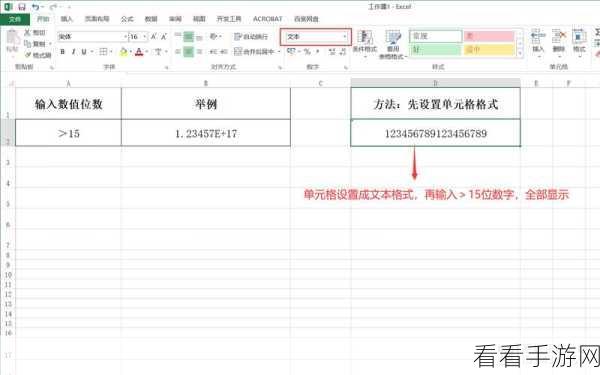
当单元格被设置为特定的数字格式时,比如常规格式下,如果输入以 0 开头的数字,0 可能就不会显示,解决此问题,只需要选中相应的单元格或单元格区域,右键点击选择“设置单元格格式”,在弹出的对话框中,将数字格式设置为“文本”格式,然后重新输入数字 0 ,即可正常显示。
也有可能是在“选项”设置中出了差错,依次点击“文件” - “选项” - “高级”,查看“在具有零值的单元格中显示零”这一选项是否被勾选,如果未勾选,将其勾选上,点击“确定”,也能解决数字 0 不显示的问题。
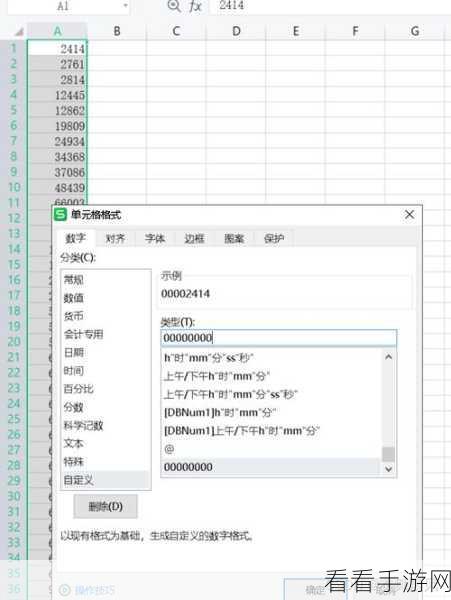
还有一种情况,是在使用公式计算时导致数字 0 不显示,这时候,需要检查公式的编写是否正确,是否对结果进行了特殊的处理,导致 0 无法显示。
遇到 Excel 输入数字 0 不显示的情况,不必慌张,只要按照上述方法逐一排查和处理,相信一定能够顺利解决问题,让您的 Excel 操作更加顺畅高效。
文章参考来源:个人在 Excel 使用中的经验总结及相关技术论坛的交流探讨。
